Este tutorial esta
realizado por mi, y no está permitido copiarlo
ni reproducirlo en otros sitios, sin mi consentimiento escrito. Si lo deseas, puedes ponerte en contacto
conmigo a mi correo
Lo he realizado desde
PSP 2020, pero puedes realizarlo con otros versiones PSP.
Si utilizas colores
diferentes, puedes jugar con los modos de capa, o cambiar color, matiz y
saturación, a tu gusto
Recuerda: Los tubes e
imágenes, son propiedad exclusiva de sus autores, y no puedes compartirlos sin
su permiso
Aquí, podrás encontrar el enlace a sus paginas
Después solo tienes que cerrar (X) en la ampliación, para volver al tutorial.
Materiales:
1 Tube mujer, de
Kamil (KamilTube-1659) Gracias
1 Tube difuminado,
escenario, de Sonia (SoniaTubes_1170_23)
Gracias
1 Preset predefinido
(Emboss3)
1 Mascara, de Silvie
(Silvie_Mask_Deco2UU)
**Guarda el preset, en la carpeta AJUSTES DEFINIDOS POR
EL USUARIO, predeterminado en tu PSP
Filtros
Caroline and
Sensibility… CS-HLines
L&K’s…. L&K’s
Katharina
AAA Frame… Foto Frame
Colores
1.- Abre una imagen
nueva, transparente, de 950 x 650 pix
Selecciones…
Seleccionar todo
Editar… Copiar y Pegar,
en la selección, el tube difuminado
Selecciones… Anular selección
2.- Efectos de Imagen… Mosaico integrado (predeterminadas)
3.- Ajustar…
Desenfocar… Desenfoque radial
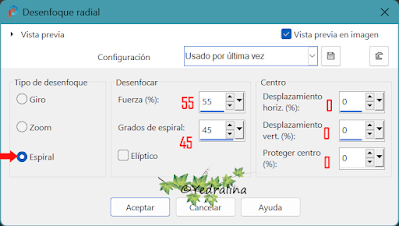
4.- Capas… Nueva capa
de trama
Pinta esta capa, con
el color 2
5.- Capas… Organizar…
Bajar
Regresa a la capa de arriba
Capas… Fusionar… Fusionar
visibles
6.- Mosaico integrado
(Predeterminadas/ Horizontal)
7.- Imagen… Espejo… Espejo vertical
8.- Complementos… AAA
Frame… Foto Frame (Predeterminadas)
9.- Capas… Duplicar
Imagen… Cambiar
tamaño, de esta capa, a 60%
10.- Efectos de
Imagen… Mosaico integrado (lado a lado)
11.- Efectos de
Reflexión… Espejo giratorio (0)
12.- Complementos…
Caroline and Sensibility… CS-HLines
13.- Efectos 3D…
Sombra (0/ 0/ 85/ 55/ #Negro)
Capas… Duplicar
14.- Imagen… Cambia
el tamaño, de esta capa, a 45%
Imagen… Voltear… Giro horizontal
Sitúalo con ayuda de
la herramienta Selección (K en el teclado)
Ajusta: X: -1/ Y: 363
**Pulsa M en tu teclado, para desactivar la herramienta
Seleccion
15.- Complementos…
L&K’s…. L&K’s Katharina (Ajustes predeterminados)
Misma sombra anterior (0/ 0/ 85/55/ negro)
16.- Abre la
visibilidad de la capa
Cambia el tamaño a
80% dependiendo de tu tube
Situalo ligeramente a
la izquierda
Cambia el modo, de esta capa a Luz débil
17.- Regresa a la
capa del fondo (Fusionada)
Efectos… Filtro definido por el usuario (Emboss_3)
18.- Copia y pega,
como nueva imagen, la capa del fondo
Regresa a tu trabajo
19.- Imagen… Añadir
bordes, simétrico, de 2 pix, en color 1![]()
Imagen… Añadir
bordes, simétrico, de 2 pix, en color 2![]()
Imagen… Añadir
bordes, simétrico, de 2 pix, en color 1![]()
Selecciones… Seleccionar
todo
20.- Imagen… Añadir
bordes, simétrico, de 30 pix, también en color 1![]()
Efectos 3D… Sombra (0/
0/ 85/ 25/ #Negro)
21.- Imagen… Añadir
bordes, simétrico, de 2 pix, en color 1![]()
Imagen… Añadir
bordes, simétrico, de 2 pix, en color 2![]()
Imagen… Añadir
bordes, simétrico, de 2 pix, en color 1![]()
Selecciones… Seleccionar
todo
22.- Imagen… Añadir
bordes, simétrico, de 45 pix, también en cualquier color
Selecciones… Invertir
23.- Pega en la
selección, la capa de fondo que has reservado antes
Mantén activa esta selección
24.- Complementos… AAA Frames… Foto Frame (Width: 25)
25.- Efectos de Reflexión…
Espejo giratorio (0/0/ Reflejar)
Efectos 3D… Sombra (mismos
ajustes anteriores: 0/ 0/ 85/ 25/ #Negro)
Efectos de bordes… Realzar
Selecciones… Anular selección
26.- Capas… Nueva
capa de trama
Pinta esta capa con
color blanco![]()
27.- Capas… nueva
capa de mascara, a partir de una imagen (Silvie_Mask_Deco2UU)
Capas… Fusionar… Fusionar
grupo
28.- Imagen… Espejo… Espejo
Horizontal
Imagen… Espejo…
Espejo Vertical
29.- Efectos… Filtro
definido por el usuario (Emboss 3)
Cambia el modo de esta capa a Luminancia heredada
30.- Editar… Copiar y
Pegar, en nueva capa, el tube principal
Cambia el tamaño, si
es necesario. En mi caso lo hice a 110%
31.- Ajustar… Nitidez…
Enfocar
Aplica una sombra a tu gusto. Yo aplique la que tenemos en memoria 0/ 0/ 85/ 25/ #Negro
32.- Imagen… Cambiar tamaño, de todas las capas, a 1000 pix de ancho
33.- Editar… Copiar y Pegar, en nueva capa, el titulo “Martina”
Efectos 3D… Sombra (0/
0/ 85/ 45/ #Negro)
34.- Cambia el modo
de esta capa a Superposición
Sitúalo a tu gusto
35.- En nueva capa, agrega tu firma o marcha de agua
36.- Capas… Fusionar…
Fusionar todo (Aplanar)
¡Listo! ¡Ya lo
tienes!
Ahora, solo guarda tu
imagen, como archivo .jpg
Otro ejemplo:
Mujer, de Coly (femme895-coly)
Gracias
Difuminado, paisaje,
de Lana (LD-misted landscape-156) Gracias
Gracias por hacer mi
tutorial, espero que te haya gustado, y
te sea de ayuda en tu aprendizaje con PSP.
Si lo deseas, puedes
enviarme, tus dudas o tu versión a través de mi correo.
Me encantará ver tu
trabajo
Mi agradecimiento
especial, siempre, a mis traductoras por sus excelentes trabajos
![]() ** Vielen Dank, liebe Inge-Lore, für deine phantasievolle Arbeit **
** Vielen Dank, liebe Inge-Lore, für deine phantasievolle Arbeit **
Tutorial original de
©Yedralina – 01 Marzo 2024
Prohibida su copia y
distribución sin su consentimiento
©2005-2024 ©Yedralina
MARTINA por ©Yedralina se
distribuye bajo una Licencia Creative
Commons Atribución























No hay comentarios:
Publicar un comentario